Citrix StoreFront¶
W tym rozdziale przedstawiony jest przykład podstawowej konfiguracji Wheel Fudo PAM, której celem jest monitorowanie połączeń ICA ze zdalnym serwerem, w przypadku której inicjowanie połączenia następuje za pośrednictwem Citrix StoreFront.
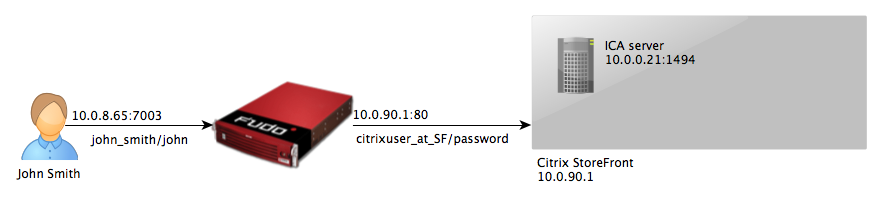
Założenia¶
Poniższy opis zakłada, że pierwsze uruchomienie urządzenia zostało prawidłowo przeprowadzone. Procedura pierwszego uruchomienia jest opisana w rozdziale Pierwsze uruchomienie.
Konfiguracja¶

Dodanie serwera ICA
jest definicją zasobu infrastruktury IT, z którym istnieje możliwość nawiązania połączenia za pośrednictwem wskazanego protokołu.
- Wybierz z lewego menu > .
- Kliknij .
- Uzupełnij parametry konfiguracyjne serwera:
| Parametr | Wartość |
|---|---|
| Ogólne | |
| Nazwa | ica_server |
| Zablokowane |  |
| Protokół | ICA |
| Opis |  |
| Uprawnienia | |
| Uprawnieni użytkownicy |  |
| Host docelowy | |
| Adres | 10.0.0.21 |
| Port | 1494 |
| Użyj TLS |  |
- Kliknij .
Dodanie gniazda nasłuchiwania dla serwera ICA
determinuje tryb połączenia serwera (proxy, brama, pośrednik, przezroczysty) oraz protokół komunikacji.
- Wybierz z lewego menu > .
- Kliknij .
- Uzupełnij parametry konfiguracyjne:
| Parametr | Wartość |
|---|---|
| Ogólne | |
| Nazwa | ica_listener |
| Zablokowane |  |
| Protokół | ICA |
| Uprawnienia | |
| Uprawnieni użytkownicy |  |
| Połączenie | |
| Tryb połączenia | Pośrednik |
| Adres lokalny | 10.0.150.151 |
| Port | 2494 |
| Użyj bezpiecznych połączeń (TLS) |  |
- Kliknij .
Dodanie konta dla serwera ICA
stanowi definicję konta uprzywilejowanego na monitorowanym serwerze. Obiekt określa tryb uwierzytelnienia użytkowników: anonimowe (bez uwierzytelnienia), zwykłe (z podmianą loginu i hasła) lub z przekazywaniem danych logowania; politykę zmiany haseł a także login i hasło konta uprzywilejowanego.
Informacja
Połączenia z serwerami ICA za pośrednictwem Citrix StoreFront wymagają konta skonfigurowanego w trybie anonymous lub forward.
- Wybierz z lewego menu > .
- Kliknij .
- Uzupełnij parametry konfiguracyjne:
| Parametr | Wartość |
|---|---|
| Ogólne | |
| Nazwa | ICA_forward |
| Zablokowane |  |
| Typ | forward |
| Nagrywanie sesji | wszystko |
| OCR sesji |  |
| Usuń dane sesji po upływie | 61 dni |
| Uprawnienia | |
| Uprawnieni użytkownicy |  |
| Serwer | |
| Serwer | ica_server |
| Dane uwierzytelniające | |
| Zastąp sekret |  |
| Przekazuj domenę |  |
- Kliknij .
Dodanie serwera Citrix StoreFront
jest definicją zasobu infrastruktury IT, z którym istnieje możliwość nawiązania połączenia za pośrednictwem wskazanego protokołu.
- Wybierz z lewego menu > .
- Kliknij .
- Uzupełnij parametry konfiguracyjne serwera:
| Parametr | Wartość |
|---|---|
| Nazwa | citrix_storefront |
| Zablokowane |  |
| Protokół | Citrix StoreFront (HTTP) |
| Czas oczekiwania HTTP | 900 |
| Opis |  |
| Uprawnienia | |
| Uprawnieni użytkownicy |  |
| Host docelowy | |
| Adres | 10.0.90.1 |
| Port | 80 |
| Adres źródłowy | Dowolny |
| URL | http://10.0.90.1/Citrix/StoreWeb/ |
- Kliknij .
Dodanie gniazda nasłuchiwania dla serwera Citrix StoreFront
determinuje tryb połączenia serwera (proxy, brama, pośrednik, przezroczysty) oraz protokół komunikacji.
- Wybierz z lewego menu > .
- Kliknij .
- Uzupełnij parametry konfiguracyjne:
| Parametr | Wartość |
|---|---|
| Ogólne | |
| Nazwa | citrix_storefront_listener |
| Zablokowane |  |
| Protokół | Citrix StoreFront (HTTP) |
| Uprawnienia | |
| Uprawnieni użytkownicy |  |
| Połączenie | |
| Tryb połączenia | Pośrednik |
| Adres lokalny | 10.0.8.65 |
| Port | 7003 |
| Użyj szyfrowania TLS |  |
- Kliknij .
Dodanie konta dla Citrix StoreFront
stanowi definicję konta uprzywilejowanego na monitorowanym serwerze. Obiekt określa tryb uwierzytelnienia użytkowników: anonimowe (bez uwierzytelnienia), zwykłe (z podmianą loginu i hasła) lub z przekazywaniem danych logowania; politykę zmiany haseł a także login i hasło konta uprzywilejowanego.
- Wybierz z lewego menu > .
- Kliknij .
- Uzupełnij parametry konfiguracyjne:
| Parametr | Wartość |
|---|---|
| Ogólne | |
| Nazwa | citrixuser_at_SF |
| Zablokowane |  |
| Typ | regular |
| Nagrywanie sesji | wszystko |
| OCR sesji |  |
| Usuń dane sesji po upływie | 61 dni |
| Uprawnienia | |
| Uprawnieni użytkownicy |  |
| Serwer | |
| Serwer | citrix_storefront |
| Dane uwierzytelniające | |
| Domena | tech.whl |
| Login | citrixuser |
| Zastąp sekret | hasłem |
| Hasło | password |
| Powtórz hasło | password |
| Polityka modyfikatora hasła | Statyczne, bez ograniczeń |
| Modyfikator hasła | |
| Modyfikator hasła | brak |
| Użytkownik uprzywilejowany |  |
| Hasło użytkownika uprzywilejowanego |  |
- Kliknij .
Dodanie użytkownika
Użytkownik definiuje podmiot uprawniony do nawiązywania połączeń z monitorowanymi serwerami. Szczegółowa definicja obiektu (indywidualny login, pełna nazwa, adres email) pozwalają na jednoznaczne wskazanie osoby odpowiedzilnej za działania, w przypadku współdzielenia konta uprzywilejowanego.
- Wybierz z lewego menu > .
- Kliknij przycisk .
- Uzupełnij dane personalne użytkownika:
| Parametr | Wartość |
|---|---|
| Login | john_smith |
| Zablokowane |  |
| Ważność konta | Bezterminowe |
| Rola | user |
| Preferowany język | polski |
| Pełna nazwa | John Smith |
 |
|
| Organizacja |  |
| Telefon |  |
| Domena AD |  |
| Baza LDAP |  |
| Uprawnienia | |
| Uprawnieni użytkownicy |  |
| Typ | Hasło |
| Hasło | john |
| Powtórz hasło | john |
- Kliknij .
Dodanie sejfu
bezpośrednio reguluje dostęp użytkowników do monitorowanych serwerów. Określa dostępną dla użytkowników funkcjonalność protokołów, polityki proaktywnego monitoringu połączeń i szczegóły relacji użytkownik-serwer.
Informacja
Przy wybieraniu listenera ICA, którego adres ma być zwrócony do klienta przeszukiwane są jedynie sejfy, w których znajduje się listener Citrix StoreFront, z którego użytkownik aktualnie korzysta.
- Wybierz z lewego menu > .
- Kliknij .
- Uzupełnij parametry konfiguracyjne:
| Parametr | Wartość |
|---|---|
| Ogólne | |
| Nazwa | ica_safe |
| Zablokowane |  |
| Powód logowania |  |
| Powiadomienia |  |
| Polityki |  |
| Użytkownicy | john_smith |
| Funkcjonalność protokołów | |
| RDP |  |
| SSH |  |
| VNC |  |
| Uprawnienia | |
| Uprawniani użytkownicy |  |
| Konta | |
citrixuser_at_SF |
citrix_storefront_listener |
ICA_forward |
ica_listener |
- Kliknij .
Nawiązanie połączenia
- W przeglądarce internetowej wprowadź adres IP
10.0.8.65:7003. - Wprowadź nazwę użytkownika oraz hasło, aby zalogować się do interfejsu Citrix StoreFront.
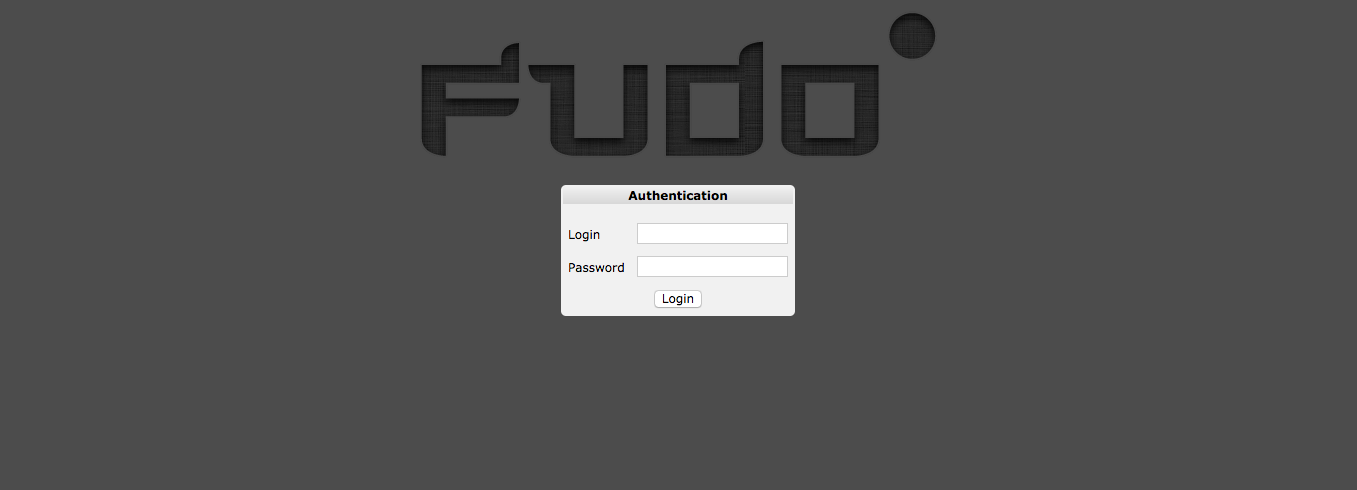
- Kliknij wybrany element, aby nawiązać połączenie z zasobem.
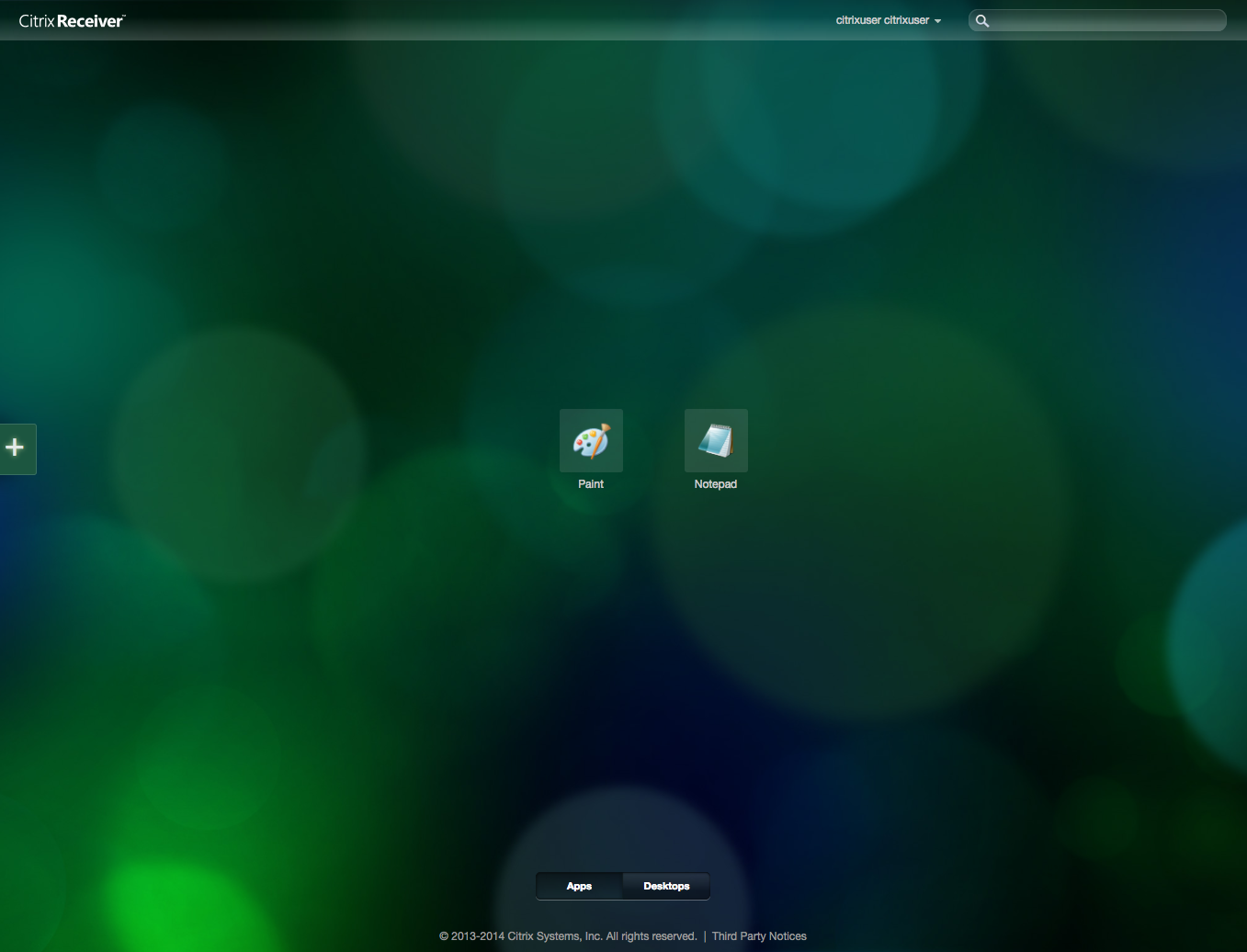
Podgląd sesji połączeniowej
- W przeglądarce internetowej wpisz adres IP
10.0.8.65. - Wprowadź nazwę użytkownika oraz hasło, aby zalogować się do interfejsu panelu zarządzającego Wheel Fudo PAM.
- Wybierz z lewego menu > .
- Znajdź na liście sesję użytkownika John Smith i kliknij i.
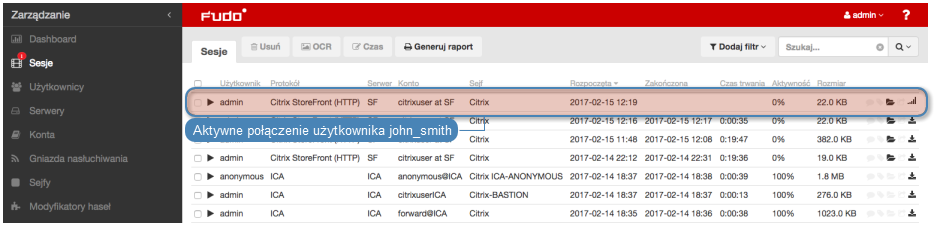
Tematy pokrewne: